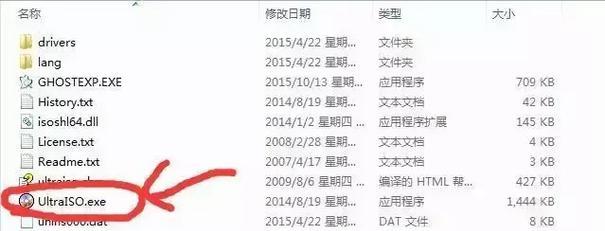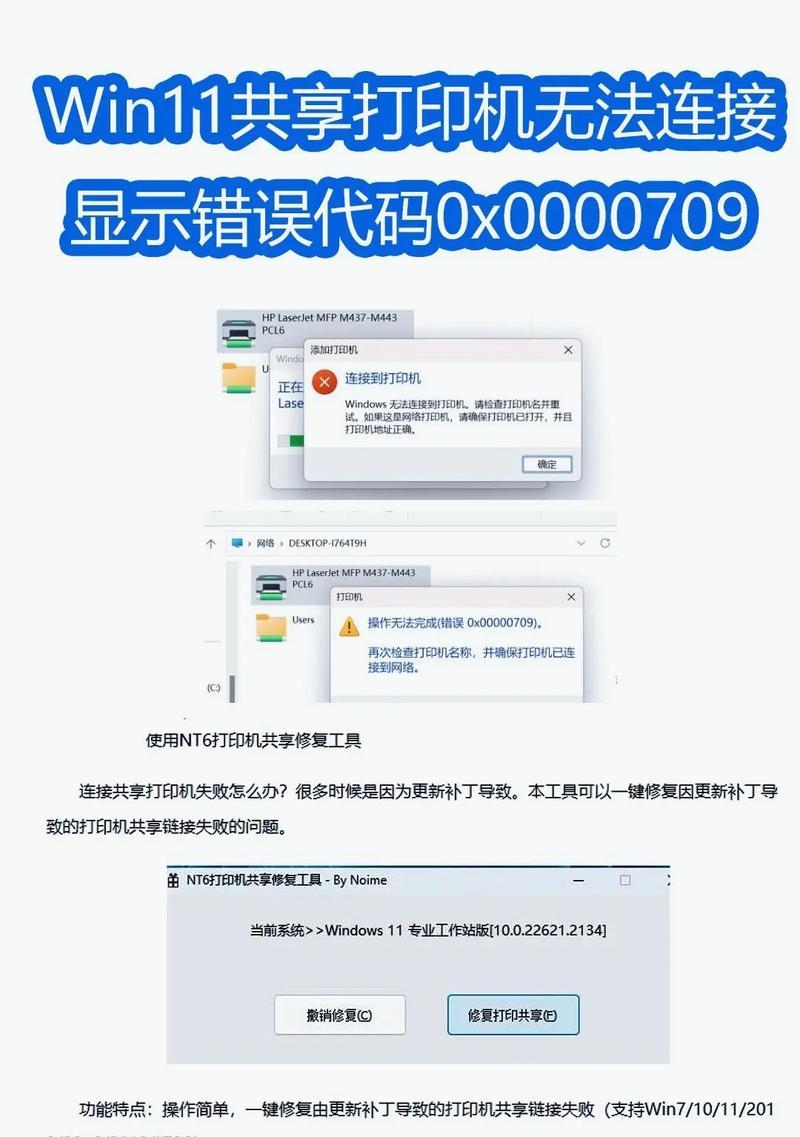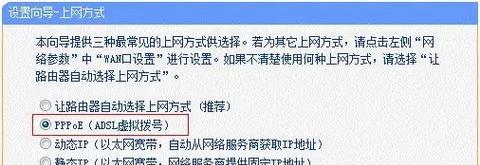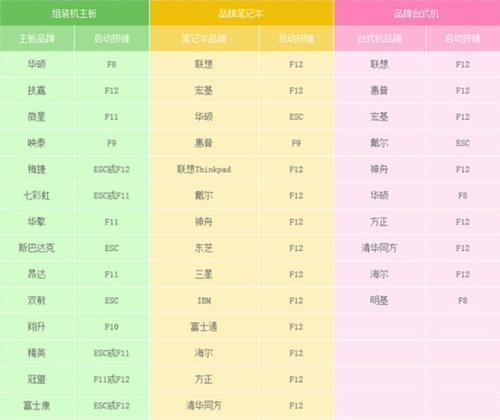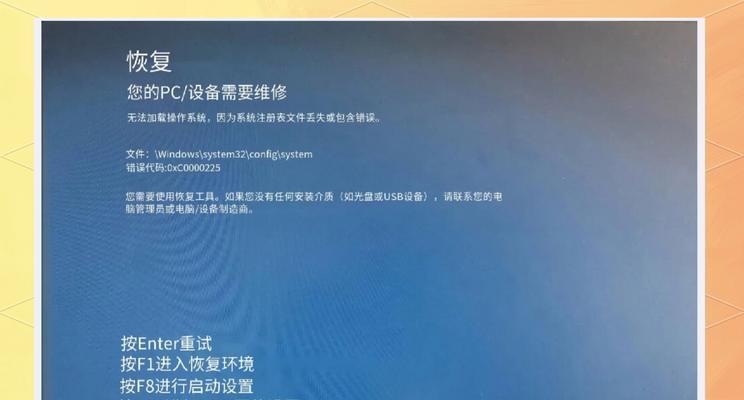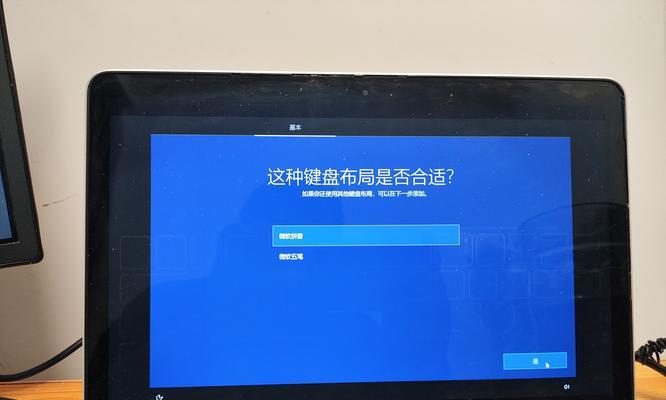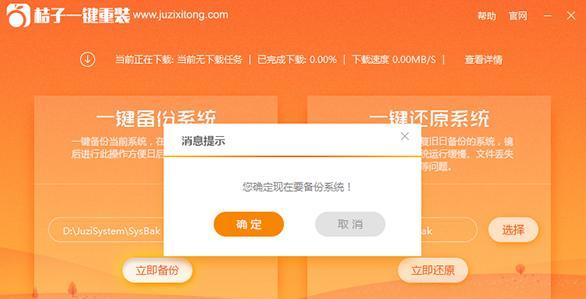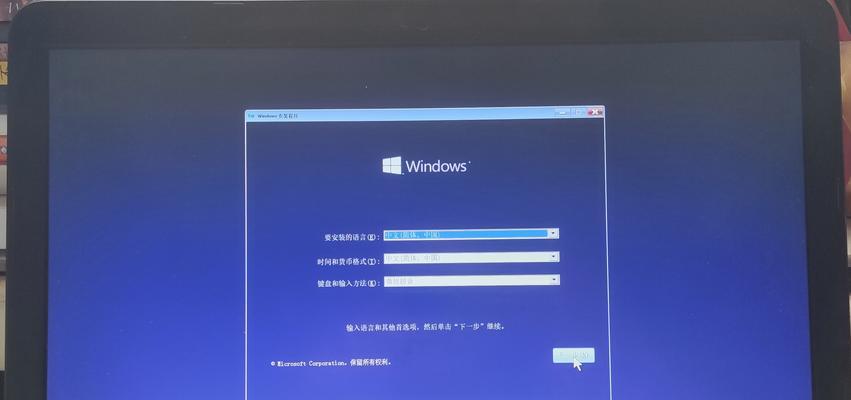在日常使用电脑的过程中,我们经常需要重新安装系统来提升电脑的性能和稳定性。而传统的光盘安装方式已逐渐被U盘安装取代,因为U盘操作简便,速度快,而且可以重复使用。本文将为大家介绍如何使用U盘安装ISO系统,帮助你轻松完成系统安装的步骤。
选择适合的ISO系统镜像文件
根据自己的需求选择一款适合的ISO系统镜像文件,可以在官方网站或其他可靠下载站点下载。比如,Windows系统可以从微软官方网站下载,Linux系统可以从对应发行版官方网站或镜像站点下载。
准备一个空白U盘并备份重要数据
选择一枚容量足够大的空白U盘,并确保其中没有重要数据,因为在制作启动盘过程中会格式化U盘。
下载并安装U盘启动盘制作工具
在互联网上搜索并下载一个可靠的U盘启动盘制作工具,比如Rufus、UltraISO等。安装完毕后打开工具。
插入U盘并选择ISO系统镜像文件
将准备好的U盘插入电脑,打开U盘启动盘制作工具后,在程序界面中选择对应的U盘设备,并点击浏览按钮选择之前下载好的ISO系统镜像文件。
设置U盘启动方式和文件系统格式
在制作工具中找到“启动方式”选项,将其设置为“UEFI+MBR”或“UEFI+GPT”(根据自己电脑的引导方式选择),然后将“文件系统”选项设置为“FAT32”。
开始制作U盘启动盘
点击“开始”或“制作”按钮,等待制作工具将ISO系统镜像文件写入U盘中,这个过程可能需要几分钟到几十分钟不等。
重启电脑并进入BIOS设置
制作完成后,重新启动电脑,在开机界面按下对应的按键(通常是F2、F10、Del等)进入BIOS设置页面。
调整启动项顺序
在BIOS设置页面中,找到“Boot”或“启动顺序”选项,将U盘设备移动至第一位,确保电脑能从U盘启动。
保存设置并重启电脑
保存BIOS设置并重启电脑,此时电脑将从U盘中的ISO系统镜像文件启动。
按照提示安装系统
根据ISO系统安装界面中的提示,选择安装语言、目标磁盘、分区方式等选项,并开始安装系统。
等待系统安装完成
系统安装过程需要时间,请耐心等待直到安装完成。
重启电脑并拔出U盘
安装完成后,重启电脑,然后及时拔出U盘,避免系统再次从U盘启动。
进行系统设置和优化
根据个人需求,进行系统设置和优化,安装必要的驱动程序、更新系统补丁以及安装常用软件等。
恢复重要数据和个人文件
如果之前备份了重要数据和个人文件,现在可以将其恢复到新安装的系统中。
完成ISO系统U盘安装,尽情享受全新的电脑体验!
通过本文的指导,你已经学会了如何使用U盘安装ISO系统,只需要几个简单的步骤,就能轻松完成系统安装。相比传统的光盘安装方式,U盘安装更加便捷快速,让你的电脑存储空间得到解放。快来尝试一下吧!